¿Cómo puedo administrar CASS en Scope?
La liquidación entre las aerolíneas y los remitentes se suele llevar a cabo mediante los que se conoce como CASS (Sistemas de liquidación de cuentas de carga o Cargo Account Settlement Systems en inglés) de la IATA.
Este sistema está diseñado para simplificar la liquidación entre las partes contractuales que se mencionan. Para esta finalidad, la IATA prepara la liquidación CASS de forma mensual, que los remitentes reciben en forma impresa o digital (archivo Excel o archivo HOT). El uso del módulo CASS ahorra la comprobación mensual manual del estado de cuenta de CASS (forma impresa) y garantiza que se tenga una comprobación automática y una publicación directamente en Scope en la medida de lo posible.
Los archivos que se proporcionan difieren un poco dependiendo de la región:
- En la UE, el archivo CASS que se suministra se conoce como archivo HOT (Hands on Tape), y tiene precisamente el sufijo “hot”. Un administrador de CASS puede configurarlo en el Portal del Cliente CASSLINK. Tenga en cuenta que debe solicitarlo basándose en el Período de facturación (y no en el Período de remesa).
- En los EE. UU., se pueden proporcionar dos archivos, un archivo de hoja de cálculo y un archivo con el sufijo “fil”.
El archivo “fil” es el que se importará a Scope.
Inicio: Finanzas > CASS
Para poder leer el archivo CASS, se deben determinar primero los ajustes básicos con la acción Configuración. Haga clic en Configuración en el menú superior.
(1) Otros tipos de cargos
Selección del tipo de costo en el que se van a publicar los costos adeudados del transportista.
Durante el proceso de importación del archivo, el monto del flete aéreo que se encuentra en el archivo se asociará con las estimaciones de flete aéreo de los embarques. Scope intentará también vincular los demás cargos del archivo con estimaciones existentes que no correspondan al flete aéreo y que tengan al transportista como acreedor. Cualquier monto restante se asignará al tipo de cargo definido en la configuración como “Other Charges”.
(2) Órdenes administrativas
Las órdenes administrativas en las que se va a reservar el CASS, si no se halla una consignación o n.° AWB correspondiente.
(3) IATA Specific
Socio de negocios de la IATA
El socio de negocios se usa automáticamente como proveedor del documento entrante.
Este campo sólo es necesario si las facturas no se crean por compañía aérea.
Opciones
Crear facturas para varios ramales
Si se aplica esta opción, todo el HOT se creará como un documento para la empresa. Si la opción no se aplica, se creará un documento por ramal.
Crear factura por aerolínea
Si la opción se aplica, se creará un documento por aerolínea. Esto es obligatorio en caso de que la fiscalidad pueda ser diferente entre aerolíneas (por ejemplo, una oficina de la aerolínea en su propio país, otra aerolínea no en su propio país). Todas las aerolíneas que se utilicen necesitarán el rol Acreedor y tener la dirección y el número de identificación fiscal correctos. Si la opción no se aplica, se creará un documento con todas las aerolíneas.
Recomendamos incorporar el código de su país en el código de Socio para diferenciar entre oficinas de reserva en distintos países (por ejemplo, KL074NL y KL074BE). Esta práctica garantiza el registro preciso de los números de identificación fiscal. Cada Socio debe tener tanto el rol de Aerolínea como el rol de Acreedor para cada entidad legal.
Crear factura por mes comercial
Si se aplica esta opción, se generará un nuevo recibo por mes de servicio (p. ej., si CASS vuelve a cobrar o dar crédito a embarques de un mes anterior). Si no se aplica esta opción, se generará un documento para todos los meses comerciales.
Reservar siempre para agente real de embarques
El embarque quedará publicado para el agente (ramal) que registró originalmente el MAWB.
Ejemplo: Si el MAWB fue registrado por MUC, pero lo usó FRA, seguirá estando reservado para MUC.
Omitir reservas de ID de agente desconocido
Si se aplica esta opción, Scope ignorará AWB facturados a códigos de agente de la IATA que no están en el sistema. Si no se aplica esta opción, Scope facturará AWB a las órdenes administrativas.
Para AWB maestros: también resuelve estimaciones de sus internos
Si se aplica esta opción, las acumulaciones también se resolverán a nivel interno. Si no se aplica esta opción, solo se resolverá la acumulación a nivel de master.
Importar el archivo CASS
Para importar un archivo nuevo. Haga clic en Importar en el menú superior.
- Aparecerá una ventana emergente del navegador que puede usarse para ir al lugar donde está guardado el archivo CASS en la computadora local. El navegador buscará un archivo “hot” de forma predeterminada. Si está en los EE. UU., simplemente cambie el Tipo de archivo de Archivos CASS a Todos los archivos. Esto le permitirá hallar un archivo “fil” si no está en la UE. Ahora vaya al lugar donde está guardado el archivo proporcionado por el CASS y use el botón de abrir para importarlo.
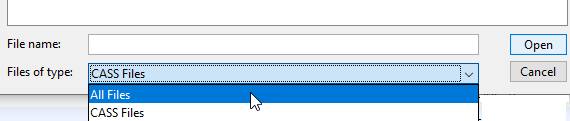
- La aplicación podría demorar algún tiempo para importar el archivo. Verifique el progreso mediante la barra de progreso en la parte inferior derecha de la pantalla.
Verificar y procesar el archivo CASS importado
Una vez que se importó el archivo, aparecerá como un elemento en la lista de archivos CASS importados. Para verificarlo y procesarlo:
- Seleccione los nuevos datos de CASS (hilera) que acaba de importar.
- Seleccione abrir en la barra del menú.
La transacción CASS se presenta en dos pestañas:
- La primera es la pestaña General, que mostrará los datos totales del archivos que se va a procesar.
- La segunda pestaña es la pestaña Documentos.
Documentos en la pestaña Documentos
- El reporte “Diferencia” es una hoja de cálculo que mostrará tanto el flete aéreo y otros cargos facturados por CASS para cada MAWB que se halla encontrado. Las estimaciones de estos cargos creados por el usuario de Scope y las diferencias entre las cifras de CASS y las cifras de Scope.
- El reporte de “Advertencias” destaca cualquier problema posible como cuando el agente real de un MAWB no es el mismo que el agente señalado. Estas advertencias también se muestran en la pestaña General en la lista de advertencias.
|
|
Advertencia |
Significado |
|
Unknown IATA code %1$s at AWB %2$s. Booked on %3$s from %4$s |
Código IATA desconocido %1$s en AWB %2$s. Reservado el %3$s desde %4$s |
La línea de reserva no se pudo asignar al ramal (%1$s es el código IATA para el que no se halló un agente propio correspondiente). |
|
Unknown AWB %1$s. Posted to %2$s from %3$s. |
AWB desconocido %1$s. Publicado para %2$s desde %3$s. |
No se halló embarque para el número AWB. Por lo tanto, está reservado para el elemento general del ramal correspondiente (el código IATA no se pudo asignar a un ramal en este caso). |
|
Unknown AWB %1$s. Posted to %2$s from %3$s. |
AWB desconocido %1$s. Publicado para %2$s desde %3$s. |
El código IATA se asignó a un ramal y el embarque con el AWB especificado también se halló, pero el embarque no pertenece al ramal asignado. Luego se publica en el elemento general del ramal determinado. |
|
Number of read %s records (%s) does not match with the number (%s) specified in the trailer. |
El número de registros %s leídos (%s) no concuerda con el número (%s) especificado en el camión. |
La suma de comprobación al final del archivo no es correcta. El mensaje de advertencia no tiene efecto. |
|
Number of read %s records (%s) does not match with the number (%s) specified in the trailer. |
El número de registros %s leídos (%s) no concuerda con el número (%s) especificado en el camión. |
La mayoría de los montos de IVA aquí no se calcularon de forma correspondiente o contradicen al total. |
|
Number of read %s records (%s) does not match with the number (%s) specified in the trailer. |
El número de registros %s leídos (%s) no concuerda con el número (%s) especificado en el camión. |
Estos mensajes de advertencia se suelen crear juntos: |
- Los MAWB del archivo CASS que no encuentran correspondencia en Scope se cotejarán frente a la orden administrativa de CASS para cada ramal.
Una vez que las diferencias se hayan comprobado y aceptado, se puede terminar el voucher.
- En la pestaña General en la ventana “Facturas creadas”, haga doble clic en el voucher que se va a procesar.
- Se abrirán los datos del voucher que muestran las fechas que se deben usar, los montos totales y los embarques individuales que conforman el total.
- Para finalizar el voucher, seleccione terminar en la barra de herramientas.
- Si hay diferencias entre los montos del CASS y las estimaciones de Scope, la aplicación ofrecerá crear una nueva estimación para cada embarque, que tome en cuenta esta diferencia. Use las casillas de verificación para indicar si se debe hacer esto.
Una vez que se termine el voucher, aparecerá en la pestaña de documentos (use la opción de impresión si no aparece automáticamente). Este voucher también aparecerá en la pestaña Documentos de cada embarque que se incluya en este voucher de CASS.
Contabilidad IGLU
En Scope, el CASS de otros proveedores, como IGLU, se puede leer mediante Finanzas > CASS.
Scope reconoce automáticamente si es un IGLU-CASS, el usuario no tiene que seleccionar nada. La columna “Proveedor” en la tabla muestra a qué proveedor se asignó el CASS.
La importación misma se ejecuta con el IGLU-CASS de acuerdo con las mismas reglas:
- Las acumulaciones solo se autorizan para el IGLU-CASS si el acreedor registrado corresponde con el transportador aéreo correspondiente o el proveedor del CASS (es decir, IGLU).
- Todas los ajustes de la importación CASS, excepto el “Socio comercial de la IATA” son también válidos para el IGLU-CASS. De igual forma para las posiciones generales registradas.
